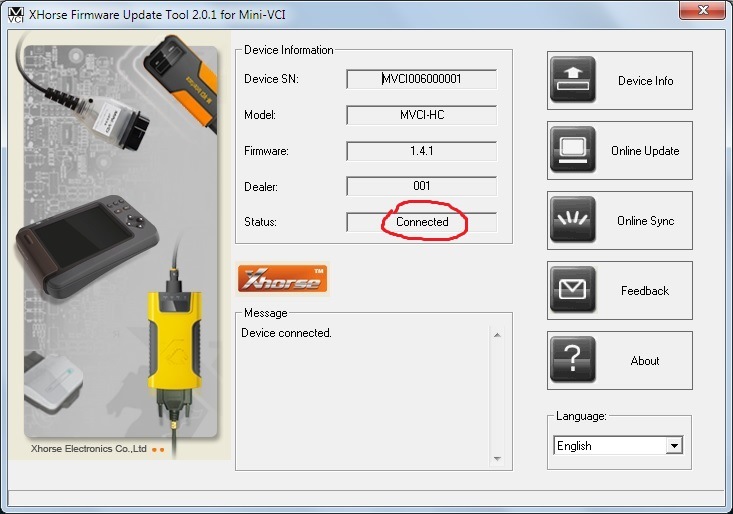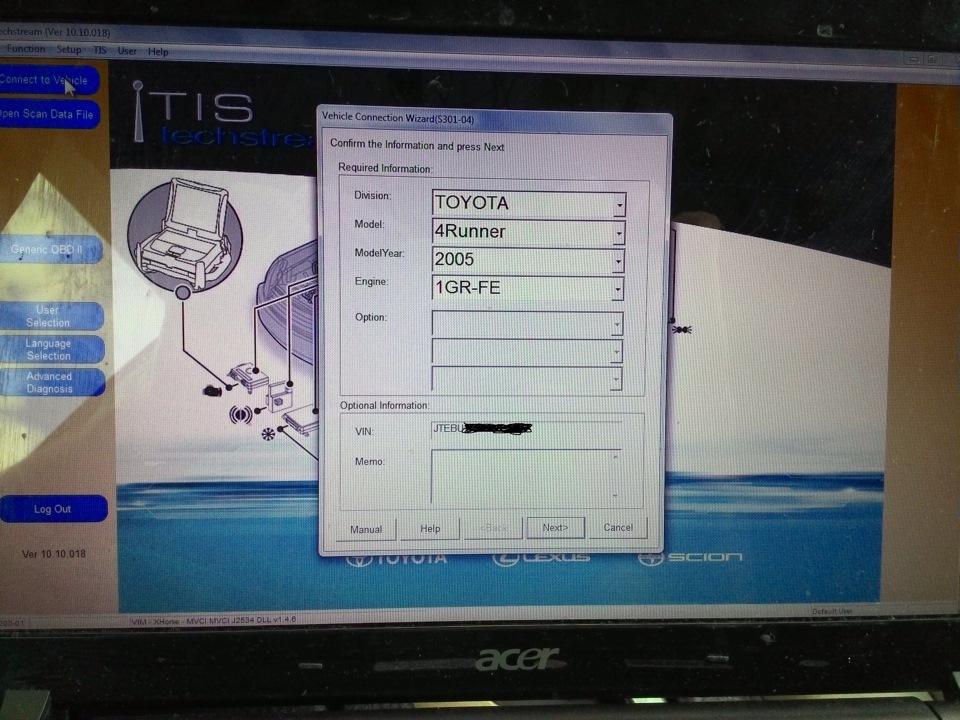Нашёл на просторах интернета записи про дешевый (16-18$) китайский кабель Mini-VCI J2534 для диагностики и настроек авто, пишут что с ним можно много чего делать через сервисную программу Toyota Techstream.
И вот он ко мне приехал: ссылка на Алиэкспресс с полным описанием.
Кабель для диагностики Mini-VCI J2534
В комплекте идут драйвера для кабеля и сама программа Toyota Techstream последней 10й версии.
Если что, выкладываю ссылки для закачки: Toyota Techstream 10.10.018, драйвера MVCI_Driver
В данном после я расскажу как устанавливать драйвер и программу под Виндой 7 или 8.1 х64, ибо просто так всё не заработает, есть тонкости. Инструкцию можно найти в интернете, но я приведу её здесь.
ИНСТРУКЦИЯ ПО УСТАНОВКЕ Techstream на Windows 7, 8.1 — x64 bit
Если Вы купили кабель MINI-VCI J2534 и на диске нет распакованного драйвера, а есть только установщик MVCI Driver for TOYOTA.msi который действительно не работает при установке на любую Windows x64 и выдает ошибку, а его надо установить, иначе шнур не будет работать, и это не беда. Эта проблема решается установкой драйвера MVCI Driver for TOYOTA.msi в ручную следующим образом:
1. Создаем папку на диске С:Temp
2. Копируем в папку С:Temp наш файл драйвер MVCI Driver for TOYOTA.msi
3. С правами Администратора открываем командную строку и запускаем следующую команду:
msiexec /a «C:tempMVCI Driver for TOYOTA.msi» /qb TARGETDIR=c:tempmvci
эта команда извлечет все содержимое из файла-MSI в папку C:Tempmvci
4. Удаляем из папки C:Tempmvci файл MVCI Driver for TOYOTA.msi он нам больше не нужен, также его можно удалить и из папки C:Temp
5. Заходим в C:Program Files (x86) и создаём там папку XHorse Electronics а в ней ещё одну MVCI Driver for TOYOTA TIS и перемещаем туда все содержимое из папки C:Tempmvci
6. Подключаем МИНИ VCI-кабель к USB-порту.
ВАЖНО Когда начнётся автоматический процесс установки драйверов его нужно отменить и устройство будет не определено.
7. Откройте диспетчер Устройств и найдите два неисправных устройства в списке. На них будет значок желтого цвета указывая, что Windows не удалось установить драйверы для них (как правило, они оба “одно” под “Другим”). Теперь щелкните правой кнопкой мыши на неисправное устройство, выберите » Обновить Драйвер», затем “выполнить поиск на этом компьюторе” дальше “Обзор » мой Компьютер » …” и укажите путь к «C:Program Files (x86)XHorse ElectronicsMVCI Driver for TOYOTA TIS» (“включить вложенные папки” флажок установить). Нажмите на кнопку “Далее” и подождите, пока не будут установлены драйверы.
Теперь вы должны увидеть два новых устройства: “Контроллеры USBUSB Serial Converter” и “Порты (COM & LPT)USB Serial Port (COM—)”. Где вместо чёрточки будет стоять ваша цифра COM porta
8. Далее заходим по пути «C:Program Files (x86)XHorse ElectronicsMVCI Driver for TOYOTA TIS» и запускаем файл “FirmwareUpdateTool.exe”
В открывшейся программке нажмите Кнопку “Device Info”. Вы должны увидеть “подключённое устройство” графи заполнены.
Если вы видите это, значит, ваш МИНИ-VCI работает под 64-битной версией Windows и может использоваться другими программами, такими как Techstream.
Есть коннект с кабелем!
9. Теперь установите Techstream с помощью программного обеспечения «Techstream.exe» любой версии. после установки не запускайте его пока.
10. Чтобы активировать его, нужно в файле C:Program FilesToyota DiagnosticsTechstreamEnvIT3System.ini найти строчку TISFunction=1 и «1» сменить на «0» и сохранить файл.
Теперь нужно заставить программу видеть шнурок
Чтоб Techstream увидел МИНИ-VCI под Windows x64, Реестр должен быть изменен так:
1. Открываем Редактор Реестра Windows, на Windows 8.1 x64 путь такой:
[HKEY_LOCAL_MACHINESOFTWAREPassThruSu pport.04.04DENSO CORPORATION — TIS Techstream VIM]
Но однозначно должна быть папка PassThruSu pport.04.04 и в ней подпапка (у меня DENSO CORPORATION — TIS Techstream VIM) в ней должны быть такие параметры
«Name»=»XHorse — MVCI»
«Vendor»=»XHorse ELECTRONICS Co., Ltd.»
«ConfigApplication»=»C:Program Files (x86)XHorse ElectronicsMVCI Driver for TOYOTA TISFirmwareUpdateTool.exe»
«FunctionLibrary»=»C:Program Files (x86)XHorse ElectronicsMVCI Driver for TOYOTA TISMVCI32.dll»
«APIVersion»=»04.04»
«ProductVersion»=»1.1.0»
«ProtocolsSupported»=»J1850VPW:1, J1850PWM:1, CAN:1, ISO9141:1, ISO14230:1, ISO15765:1»
«J1850VPW»=dword:00000001
«J1850PWM»=dword:00000001
«ISO9141″=dword:00000001
«ISO14230″=dword:00000001
«CAN»=dword:00000001
«ISO15765″=dword:00000001
«SCI_A_ENGINE»=dword:00000000
«SCI_A_TRANS»=dword:00000000
«SCI_B_ENGINE»=dword:00000000
«SCI_B_TRANS»=dword:00000000
также есть раздел
[HKEY_LOCAL_MACHINESOFTWAREPassThruSupport.04.04DENSO CORPORATION — TIS Techstream VIMParameter]
«Baudrate»=dword:0001c200
«Comport»=dword:00000005
«Connect»=dword:00000000
«Interface»=»AUTOMATIC»
«Firmware»=»x»
«LE»=dword:00000000
«LN»=dword:00000001
«SN»=dword:00000000
Но можно вручную ничего не делать, а просто внести изменения в реестр скачав и запустив данный файлик.
2. Запустите Techstream. Перейдите на Setup | VIM select откроется меню в нем должно быть “XHorse — MVCI”
3. Подключите MVCI кабель в USB интерфейс, запустите программу, затем нажмите кнопку “Connect to Vehicle” в Techstream. Если все работает, то вам будет предложено подтвердить автомобиль/года/модель, и если подключить к авто и завести его, то вы получите доступ к диагностическому интерфейсу.
Есть коннект к Раннеру!
Пока всё, остальные функции и возможности шнурка и программы опишу позже, следите за обновлениями!
З.Ы. Первым делом отключил оранжевые американские ДХО, ибо они не подходят под наши нормы. Смотрите запись в БЖ Раннера: Отключение оранжевых DRL
Содержание
- Проблема Techstream функционал
- Для просмотра нужна авторизация!
- Последние посетители
- Как установить и активировать Techstream для Toyota Corolla e180?
- Интерфейс
- Toyota TechStream генератор ключей
- Смотрите также
- Комментарии 122
- Как установить и активировать Techstream для Toyota Corolla e180?
- Установка программы
- Активация
- Запуск Techstream
- Lexus CT 200h › Бортжурнал › Кракозябры Активатора Техстрима (Toyota Techstream)
- Сканирование QR-kod
- 248Люди успешно перешли
Для просмотра нужна авторизация!
Для просмотра Вам необходимо авторизироваться.
Если Вы еще не зарегистрированы, перейдите по ссылке: Регистрация.
Отредактировано: alpi13 в 12-10-2019 07:21
Парни, что не так? Винда 10, 14 течстрим. Ошибки видит, дата лист показывает, а утилиты и кастомайз открывает, но при попытке зайти в любой блок начинается загрузка и вылетает сразу 
oT-2-1N0BT4.jpg (591.87 KB, Скачиваний: 0)
12-10-2019 07:20 Добавить
Последние посетители

Регистрация 26-8-2016 Последний вход 1-1-1970 
Вы бы указали каким согласующим устройством пытаетесь связаться с автомобилем,а лучше на конкретном примере глядишь кто то и откликнется.Так будут проходить все мимо,дел своих по горло.

Пользуюсь TOYOTA Techstream V14.10.028 «10-ка х64 домашняя» лицуха, шнурок ОР2 ориг, Core i3. Проблем не обнаружил. Techstream не любит процессоры отличные от Intel.
Привет ребята!
Помогите решить проблему!
Не могу сделать Reset Memory коробки. во время таймера выдаёт ошибку!
Шнурок M-VCI XHORSE -клон!

Регистрация 19-8-2018 Последний вход 1-1-1970 
Шнурок слабенький,откатись на 10.10.018. и попробуй.
Прошу помощи!
У меня Королла 2014 года с вариатором.
Течстрим нужен для контроля температуры при замены масла в вариаторе и так как масло будет не оригинальное то для калибровки вариатора после замены масла.
Вот уж не думал что будут проблемы с подключением программы.
Кабель у меня конечно же с Али, я уже задумался а можно ли на нем вообще делать калибровку вариатора, вот так его видит система:
2.jpg (161.79 KB, Скачиваний: 0)
4-4-2020 21:22 Добавить
1.jpg (176.9 KB, Скачиваний: 0)
4-4-2020 21:20 Добавить
3.jpg (153.53 KB, Скачиваний: 0)
4-4-2020 21:25 Добавить
Ладно, я решил, что возможно опции вариатора собраны в разделе Engine and ECT, но вот беда текущие параметры системы именно в этом разделе у меня считать не получается, вот такая фатальная ошибка:
4.jpg (139.03 KB, Скачиваний: 0)
4-4-2020 21:28 Добавить
5.jpg (221.5 KB, Скачиваний: 0)
4-4-2020 21:31 Добавить
6.jpg (155.69 KB, Скачиваний: 0)
4-4-2020 21:32 Добавить
Но в этом мониторе я никакой полезной инфы не нашел, а вот в утилитах этого раздела нашел утилиту калибровки Вариатора.
Почитав интернет понял, что китаец всех маленько обманывает с прогой, выслыает кривой кряк проги с заменой файла MainMenu.exe, и это вроде как урезает функционал проги и возможно еще на что-то влияет, посему я скачал версию Techstream V12.20.024 по ссылке с этого сайта и сделал запрос в ветке форума на активацию. Но не знаю сколько это займет времени и самое главное а поможет ли это мне.
Прошу помощи, в чем может быть дело, может дело не в проге, а шнурке или в ноуте.
Почитал выше возможно это важно, мой шнурок M-VCI XHORSE из проги выдает поддержку вот этих протоколов:
Безымянный.JPG (132.3 KB, Скачиваний: 0)
4-4-2020 23:07 Добавить

добавил Ram0nRa в 4-4-2020 23:08
Почитал выше возможно это важно, мой шнурок M-VCI XHORSE из п .
Источник
Как установить и активировать Techstream для Toyota Corolla e180?
Techstream — это программа специального назначения, которая проверяет ЭБУ автомобилей и делает их диагностику. В софте вы протестируете авто Toyota, Lexus и Scion, используя протокол OBD-II. Techstream является многофункциональным инструментом, который проверяет техническое состояние транспортных средств. Программа содержит множество инструментов, которые позволяют находить неисправности в авто разных марок.
Софт является универсальным и позволяет сканировать машины, находя большинство неисправностей и ошибок через коды электронных блоков управления. Все данные можно сохранить в отдельный файл, а в процессе сканирования вы просматриваете текущее состояние автомобиля.
По словам создателей, этот софт более функциональный и показывает больше технических параметров, чем универсальные утилиты CarProg или ScanMaster ELM.
Интерфейс
Графический интерфейс Techstream создан в современном дизайне и не содержит лишних элементов. В тематических разделах программы вы воспользуетесь инструментами, которые отвечают за тесты с ЭБУ, а также их «прошивку». Воспользовавшись этими разделами, вы работаете с шиной CAN.
Ещё программа оснащена разделами, которые работают с функциями технического обслуживания, а также справочными документами по эксплуатации ЭБУ транспортного средства. В софте простая оболочка, которая подходит для неопытных пользователей.
В Techstream есть минус – это отсутствие русской локализации на новой версии софта. Старая сборка программы доступна на русском языке, а новая – на английском.
Toyota TechStream генератор ключей
Потные ладошки потирая, я взялся за течстрим (Techstream). Он мне нужен на моем ноуте чтоб тыкать провода в бездушную железку.
Поставил течстрим 11.хххх, но он уже не дает работать в «демо» режиме как позволял работать во всех, кажется версиях, до 10 включительно. Ключи на софт раздает пара человек, нахаляву, но чтоб их получить нужно регаться на форумах околоавтомобильных и выпрашивать их стоя на коленях, причем проявляя строго дозированное количество пафоса в сообщениях. Иначе не снизойдет.
Вообще, если смотреть на бинарники течстрима версии до 10 включительно (все интересное с ключами происходит внутри MainMenu.exe) сквозь мутные линзы дизассемблера, то там все очевидно. Код хорошо читается, но сильно размазан. В 11й версии тойота и обладатель новенького авенсиса (пароль на некоторые строки внутри самого течстрима, которые декриптятся на лету — MyNewAvensisIsWonderful
) решили защитить бинарники каким-то хитрожопым (может даже самопальным) протектором. Протектор защищает от внезапного аттача отладчиком, от создания удаленных потоков, от дампа с помощью некоторых утилит. Причем течстрим запускается сам, потом запускает еще одного себя, этот второй течстрим выступает в роли отладчика и наверное делает какойто трейс для исходго процесса. В детали не вникал, не особо интересно. Откинув дебаггер процессхакером можно спокойно снять дамп, хотя приаттачившись своим дебаггером по прежнему наблюдаю как процесс в панике завершается. Сняв дамп я увидел что по большому счету функции проверок ключей если и были изменены то совсем немного. А значит, нагавнокодив генератор для 10й версии я вполне в теории заимею и 11й. Реверсинжениринг был недолгий, так как спасибо Ильфаку.
Сам ключ непременно должен состоять из 46 символов и это жестко зашито в функционал его проверки.
С символа 0 — 32 идут байты ключа (особо не разбирался, может это просто МД5 от соленой строки аппаратного айди машины). Дальше 4 символа на кол-во дней которые ограничивают срок действия ключа. На форумах везде предлагают максимум 5000 дней, но течстрим хавает и 9999 дней, но после перезагрузки всеравно показывает 5000 дней :). Дальше дата в формате годмесяцчисло, когда сгенерирован ключ. Все это проверяется на факт того чтоб ключ не был протухший, чтоб везде были непременно числовые значения и все такое :
Где написано «тут интересно» — там интересное. :)) Функа генерит айди ключа и сравнивает его с тем, что ввел юзер в форме регистрации. Совпадает — ок. Не совпадает — не ок. Все, как видно, илиментарно. Что мы делаем? Сигнатурно в памяти ищем этот вызов, после него суем джамп в наш код, где извлекаем из стека сгенерированный кей и показываем его юзеру, чтоб тот его скопировал и… ввел!
DWORD dwOldFunctionAddress = 0;
Да, костыли, ассемблер, гавнокод, все вот это. Для этого накодил небольшую длл, которая инжектится в MainMenu.exe стартером (нашим небольшим ехе) и все. Ехе просто инжектирует длл в течстрим, за исключением того что для 11й версии нужно отключить «дебаггер», для этого я взял функу из кода процессхакера.
Как использовать. Довольно просто. Копируете длл и ехе в папку с MainMenu.exe, запускаете Starter.exe и если видите сообщение о том что все ок («Code patched, try register»), пробуете зарегистрироваться. Течстрим попросит ввести ключ, вводите заведомо нверный, например
и нажимаете ОК. В этот момент течстрим генерит верный ключ, мой код его перехватывает и показывает вам чтоб вы его скопировали и вставили и уже на него течстрим даст добро. После успешной регистрации запускать течстрим можно как обычно, без использования стартера.
Мой метод хорош тем что я не порчу оригинальные файлы течстрима, что работает так же софт обновления прошивок, что ключ легален.
Скомпилированные файлы (RAR, пароль такойже как у чувака с авенсисом) и исходные коды тут : https://drive.google.com/folderview?id=0BwEpHfeP-hWDbGo4Q3BTYnR3WE0&usp=drive_web Для работы необходим рантайм https://www.microsoft.com/ru-RU/download/details.aspx?id=40784
Смотрите также
Комментарии 122
подскажите кто смог вбить ключи. куда вводить эти area
Помогите пожалуйста активировать Techstream 016D0CE0F0F9190BDCA70008DEB73E02 14.20.019
Вот ссылка на Toyota Techstream 14.20.019 с активатором — генератором ключей(инструкция внутри)! fex.net/s/lsroyrr
Добрый день! Помогите пожалуйста с акт 14.20.019 35EA461CFBD9FD0A48AE66056AEE4005 спасибо
Добрый. Вот ссылка на Toyota Techstream 14.20.019 с активатором — генератором ключей(инструкция внутри)! fex.net/s/lsroyrr
Добрый день! Помогите пожалуйста с активацией 15.00.026 25CF6C7879DB79227A001A8B68C5FD06 Спасибо
Добрый день. Вот ссылка на Toyota Techstream 14.20.019 с активатором — генератором ключей(инструкция внутри)! fex.net/s/lsroyrr
добрый день подскажите не запускается FirmwareUpdateTool.exe точнее запускается но окно не появляется хотя в диспетчере задач он есть стоит вин 10 х64 что может быть?
Добрый день. Сложно сказать, нужно смотреть что там.
BDF62B911BB29A3AE3F00E7945B39001 вот ID немогу активиоват можеш скинуть ключь
Вот ссылка на Toyota Techstream 14.20.019 с активатором — генератором ключей(инструкция внутри)! fex.net/s/lsroyrr
Здравствуйте, помогите, пожалуйста с активацией.
Здравствуйте. Вот ссылка на Toyota Techstream 14.20.019 с активатором — генератором ключей(инструкция внутри)! fex.net/s/lsroyrr
А есть инструкция как в ней работать и что-то диагностировать?
Как установить и активировать Techstream для Toyota Corolla e180?
Для самостоятельно диагностики Тойоты Короллы е180 необходима диагностическая программа Techstream. Это специальная прога для диагностики исключительно автомобилей Toyota, но в нашем случае — без подключения к базам и без тех поддержки. Но для личного пользования этого более чем достаточно, тем более для начинающих диагностов. )))
В этой статье я приведу пример как установить Techstream 10 версии на свой компьютер, и совершенно бесплатно. Почему именно 10?
Всё просто, в 10-ой версии ещё можно делать активацию более простым способом чем у более поздних прог.
Как вариант, сначала установить десятку, поработать с ней, изучить, а уже потом поставить более свежую 12-ю версию. Или можно вообще начать с русифицированной Techstream v7.12, но там на столько кривой перевод, что лучше начинать изучать программу на английском языке.
Диагностическая прога Techstream 10 будет работать со сканером Nissan3Line. Перед установкой программы необходимо сначал установить драйвера для сканера, как это сделать смотрим в статье: установка драйверов
Скачать без денег Techstream можно на сайте разработчика сканера nissan3line, ссылка: https://vdiag.net/
Заходите на сайт, выбираете Программы ->> далее в левом меню ->> Toyota Techstream. И в конце страницы находите ссылки на скачивание программы разных версий.
Установка программы
Из скаченной папки запускаем установочный файл: Techstream_Setup_V10.10.018.
В первом диалоговом окне выбираем Английский язык, и далее жмём: Next. Как изображено на фото:
Соглашаемся с лицензией, ставим галочку на верх.
В появившемся окне прописываем: user: 123 и company: 12345, далее жмём NeXT, как на картинке:
Жмём: Install и установка началась:
Активация
Программу пока не запускаем!
Для активации — файл:
C:Program FilesToyota DiagnosticsTechstreamEnvIT3System.ini
открываем БЛОКНОТОМ, прокручиваем файл в низ и меняем значение: TISFunction=1 на TISFunction=0. И сохраняем, как изображено на картинке:
Запуск Techstream
С рабочего стола запускаем ярлык: Techstream.
В открывшемся окне выбираем: OTHER, далее Английский язык и жмём NEXT, как на фото:
В диалоговом окне заполняем поля и жмём ОК, как изображено на картинке:
Программа запустилась и готова к работе.
Чтобы продолжить работу с программой, необходимо подружить сканер с программой и подключиться к автомобилю. Как это сделать смотрим в статье запуск Techstream
Lexus CT 200h › Бортжурнал › Кракозябры Активатора Техстрима (Toyota Techstream)
При попытке инсталяции Toyota Techstream 14.20.19 по рецепту ув. alexavias www.drive2.ru/b/525764746121576846/ озадачился что же пишет программа- активатор:
Пришлось лезть в код и читать там:
Вас приветствует . Мы рады, что вы пользуетесь продукцией нашей компании — автомобилями TOYOTA. Вполне правомерно, что каждый владелец автомобиля нашей марки, при желании, может провести диагностику своего автомобиля. К сожалению, мы не комплектуем автомобиль устройствами для его диагностики. Поэтому покупка диагностического адаптера осуществляется за счет его пользователя. Специально для вас мы написали программу для диагностики всех наших автомобилей — Toyota Techstream. Для работы с программой вам понадобятся лицензионные ключи, которыми мы с вами с радостью поделимся, если вы при пользовании программой, будете соблюдать некоторые условия. Наша компания отрицательно относится к китайским адаптерам MiniVCI и им подобным. Кроме этого, в компании также не любят старые компьютеры/ноутбуки со слабым быстродействием. Обещайте, что при работе с программой Toyota Techstream, вы не будете пользоваться ни тем, ни другим! Даже если вы обманули нас на предыдущем пункте, знайте, что программа Toyota Techstream написана таким образом, что работа с китайскими MiniVCI, а также на слабом компьютере будет очень нестабильной. Теперь непосредственно о получении лицензионных ключей. Необходимо, чтобы программа Toyota Techstream версии 14.20.019 была уже установлена на компьютере. После нажатия кнопки «Далее», techstream должен запуститься. Ваша задача ввести в программу первоначальные «ключи общего пользования» для каждой Area, скопировав их из этого диалога. Обращаем внимание, что ключей два вида — для Японии и для остальных. Также не обращайте внимание, что ключи на данном этапе не примутся программой. Так надо. После того, как вы введете все ключи для всех Area, программа автоматически выгрузится, и мы с вами продолжим диалог
Формирование лицензионных ключей для вас закончено. Вы их сможете найти в папке, где расположена данная программа регистрации в текстовом файле под именем LicenseKeys.txt. На этом регистрация закончена, всего вам доброго!
P.S. Не забудьте запустить программу Toyota Techstream и ввести все регистрационные ключи из файла LicenseKeys.txt
Вроде все просто, но активировать пока не удалось. Активатор ругается, название региона в активаторе не становится зеленым, как должно быть.
Источник

Нашёл на просторах интернета записи про дешевый (16-18$) китайский кабель Mini-VCI J2534 для диагностики и настроек авто, пишут что с ним можно много чего делать через сервисную программу Toyota Techstream.
И вот он ко мне приехал: ссылка на Алиэкспресс с полным описанием.
В комплекте идут драйвера для кабеля и сама программа Toyota Techstream последней 10й версии.
Если что, выкладываю ссылки для закачки: Toyota Techstream 10.10.018, драйвера MVCI_Driver
В данном после я расскажу как устанавливать драйвер и программу под Виндой 7 или 8.1 х64, ибо просто так всё не заработает, есть тонкости. Инструкцию можно найти в интернете, но я приведу её здесь.
ИНСТРУКЦИЯ ПО УСТАНОВКЕ Techstream на Windows 7, 8.1 — x64 bit
Если Вы купили кабель MINI-VCI J2534 и на диске нет распакованного драйвера, а есть только установщик MVCI Driver for TOYOTA.msi который действительно не работает при установке на любую Windows x64 и выдает ошибку, а его надо установить, иначе шнур не будет работать, и это не беда. Эта проблема решается установкой драйвера MVCI Driver for TOYOTA.msi в ручную следующим образом:
1. Создаем папку на диске С:Temp
2. Копируем в папку С:Temp наш файл драйвер MVCI Driver for TOYOTA.msi
3. С правами Администратора открываем командную строку и запускаем следующую команду:
msiexec /a «C:tempMVCI Driver for TOYOTA.msi» /qb TARGETDIR=c:tempmvci
эта команда извлечет все содержимое из файла-MSI в папку C:Tempmvci
4. Удаляем из папки C:Tempmvci файл MVCI Driver for TOYOTA.msi он нам больше не нужен, также его можно удалить и из папки C:Temp
5. Заходим в C:Program Files (x86) и создаём там папку XHorse Electronics а в ней ещё одну MVCI Driver for TOYOTA TIS и перемещаем туда все содержимое из папки C:Tempmvci
6. Подключаем МИНИ VCI-кабель к USB-порту.
ВАЖНО Когда начнётся автоматический процесс установки драйверов его нужно отменить и устройство будет не определено.
7. Откройте диспетчер Устройств и найдите два неисправных устройства в списке. На них будет значок желтого цвета указывая, что Windows не удалось установить драйверы для них (как правило, они оба “одно” под “Другим”). Теперь щелкните правой кнопкой мыши на неисправное устройство, выберите » Обновить Драйвер», затем “выполнить поиск на этом компьюторе” дальше “Обзор » мой Компьютер » …” и укажите путь к «C:Program Files (x86)XHorse ElectronicsMVCI Driver for TOYOTA TIS» (“включить вложенные папки” флажок установить). Нажмите на кнопку “Далее” и подождите, пока не будут установлены драйверы.
Теперь вы должны увидеть два новых устройства: “Контроллеры USBUSB Serial Converter” и “Порты (COM & LPT)USB Serial Port (COM—)”. Где вместо чёрточки будет стоять ваша цифра COM porta
8. Далее заходим по пути «C:Program Files (x86)XHorse ElectronicsMVCI Driver for TOYOTA TIS» и запускаем файл “FirmwareUpdateTool.exe”
В открывшейся программке нажмите Кнопку “Device Info”. Вы должны увидеть “подключённое устройство” графи заполнены.
Если вы видите это, значит, ваш МИНИ-VCI работает под 64-битной версией Windows и может использоваться другими программами, такими как Techstream.
9. Теперь установите Techstream с помощью программного обеспечения «Techstream.exe» любой версии. после установки не запускайте его пока.
10. Чтобы активировать его, нужно в файле C:Program FilesToyota DiagnosticsTechstreamEnvIT3System.ini найти строчку TISFunction=1 и «1» сменить на «0» и сохранить файл.
Теперь нужно заставить программу видеть шнурок
Чтоб Techstream увидел МИНИ-VCI под Windows x64, Реестр должен быть изменен так:
1. Открываем Редактор Реестра Windows, на Windows 8.1 x64 путь такой:
[HKEY_LOCAL_MACHINESOFTWAREPassThruSu pport.04.04DENSO CORPORATION — TIS Techstream VIM]
Но однозначно должна быть папка PassThruSu pport.04.04 и в ней подпапка (у меня DENSO CORPORATION — TIS Techstream VIM) в ней должны быть такие параметры
«Name»=»XHorse — MVCI»
«Vendor»=»XHorse ELECTRONICS Co., Ltd.»
«ConfigApplication»=»C:\Program Files (x86)\XHorse Electronics\MVCI Driver for TOYOTA TIS\FirmwareUpdateTool.exe»
«FunctionLibrary»=»C:\Program Files (x86)\XHorse Electronics\MVCI Driver for TOYOTA TIS\MVCI32.dll»
«APIVersion»=»04.04»
«ProductVersion»=»1.1.0»
«ProtocolsSupported»=»J1850VPW:1, J1850PWM:1, CAN:1, ISO9141:1, ISO14230:1, ISO15765:1»
«J1850VPW»=dword:00000001
«J1850PWM»=dword:00000001
«ISO9141″=dword:00000001
«ISO14230″=dword:00000001
«CAN»=dword:00000001
«ISO15765″=dword:00000001
«SCI_A_ENGINE»=dword:00000000
«SCI_A_TRANS»=dword:00000000
«SCI_B_ENGINE»=dword:00000000
«SCI_B_TRANS»=dword:00000000
также есть раздел
[HKEY_LOCAL_MACHINESOFTWAREPassThruSupport.04.04DENSO CORPORATION — TIS Techstream VIMParameter]
«Baudrate»=dword:0001c200
«Comport»=dword:00000005
«Connect»=dword:00000000
«Interface»=»AUTOMATIC»
«Firmware»=»x»
«LE»=dword:00000000
«LN»=dword:00000001
«SN»=dword:00000000
Но можно вручную ничего не делать, а просто внести изменения в реестр скачав и запустив данный файлик.
2. Запустите Techstream. Перейдите на Setup | VIM select откроется меню в нем должно быть “XHorse — MVCI”
3. Подключите MVCI кабель в USB интерфейс, запустите программу, затем нажмите кнопку “Connect to Vehicle” в Techstream. Если все работает, то вам будет предложено подтвердить автомобиль/года/модель, и если подключить к авто и завести его, то вы получите доступ к диагностическому интерфейсу.
Пока всё, остальные функции и возможности шнурка и программы опишу позже, следите за обновлениями!
З.Ы. Первым делом отключил оранжевые американские ДХО, ибо они не подходят под наши нормы. Смотрите запись в БЖ Раннера: Отключение оранжевых DRL
Страницы: 1 … 127 128 [129] 130 131 … 188 Вниз
- Печать

Автор
Тема: ПО (Techstream) и устройства для диагностики ЭБУ (Прочитано 356093 раз)
cfviktor, запустил что?
Заменил файл какой?1. установил Techstream
2. заменил файл MainMenu.exe
3. запустил Techstream
как то так )
cfviktor, запустил что?
Заменил файл какой?3. запустил Techstream
как то так )
не по русски 
Записан

Всем привет. Сегодня установил программу, все сделал как в инструкции. При подключении к авто выдает ошибку Connection Error(S302-05) Error:Unable to Connect to VIM. И что это значит?
настройка -выбор адаптера — должно быть xhorse у тебя так ?
А где это нужно выбрать адаптер?
Записан
Томат
Sattv7130, кOllega, я так подозреваю что у него и версии не те
Русифицированы Techstream 12.20.024 (не полностью) и старая версия Techstream 7.20.041
Записан
Томат
Sattv7130, прежде чем выбрать язык, данную программу нужно пропачить.
Записан
Sattv7130, кOllega, я так подозреваю что у него и версии не те
Русифицированы Techstream 12.20.024 (не полностью) и старая версия Techstream 7.20.041
Игорь ты это про кого?
Записан

Всем привет. Сегодня установил программу, все сделал как в инструкции. При подключении к авто выдает ошибку Connection Error(S302-05) Error:Unable to Connect to VIM. И что это значит?
настройка -выбор адаптера — должно быть xhorse у тебя так ?
А где это нужно выбрать адаптер?
только что я ходил с ноутом к машине и при подключении выскочила такая же точно как у тебя ошибка заходишь -настройка — выбор адаптера VIN в окошке должно стоять xhorse mvci но у меня так и стояло !!! далее я жму кнопку рядом с окошком (детали) и выбрал версию драйвера 2,0,1
бегло посмотрел программу с подключенным авто — кроме главных меню больше ничего не перевидено. если кто то рассчитывает увидеть в проге все на русском не получится .. смысл качать и устанавливать только если для обновления версии … но вчерашнее опробование новой 12 по сравнению с предыдущей 11 в 12 больше глюков то при считывании ошибок прога завершает работу .. то не с первого раза через ошибку входит в data list // и как то мне показалось что она медленнее работает . но возможно это от моего нового адаптера .. старый уже продан но он работал вроде быстрее
Всем привет. Сегодня установил программу, все сделал как в инструкции. При подключении к авто выдает ошибку Connection Error(S302-05) Error:Unable to Connect to VIM. И что это значит?
настройка -выбор адаптера — должно быть xhorse у тебя так ?
А где это нужно выбрать адаптер?
только что я ходил с ноутом к машине и при подключении выскочила такая же точно как у тебя ошибка заходишь -настройка — выбор адаптера VIN в окошке должно стоять xhorse mvci но у меня так и стояло !!! далее я жму кнопку рядом с окошком (детали) и выбрал версию драйвера 2,0,1
Там написано TIS Teachstream VIM и все, в маленьком треугольнике выбора больше нет. Кнопка детали активна, но не открывается. Может мы о разных шнурках разговариваем-у меня mini-vci J2534.
Записан
Всем привет. Сегодня установил программу, все сделал как в инструкции. При подключении к авто выдает ошибку Connection Error(S302-05) Error:Unable to Connect to VIM. И что это значит?
настройка -выбор адаптера — должно быть xhorse у тебя так ?
А где это нужно выбрать адаптер?
только что я ходил с ноутом к машине и при подключении выскочила такая же точно как у тебя ошибка заходишь -настройка — выбор адаптера VIN в окошке должно стоять xhorse mvci но у меня так и стояло !!! далее я жму кнопку рядом с окошком (детали) и выбрал версию драйвера 2,0,1
Там написано TIS Teachstream VIM и все, в маленьком треугольнике выбора больше нет. Кнопка детали активна, но не открывается. Может мы о разных шнурках разговариваем-у меня mini-vci J2534.
у тебя драйвер шнурка не правильный стоит или не стоит вообще
только что я ходил с ноутом к машине и при подключении выскочила такая же точно как у тебя ошибка заходишь -настройка — выбор адаптера VIN в окошке должно стоять xhorse mvci но у меня так и стояло !!! далее я жму кнопку рядом с окошком (детали) и выбрал версию драйвера 2,0,1
бегло посмотрел программу с подключенным авто — кроме главных меню больше ничего не перевидено. если кто то рассчитывает увидеть в проге все на русском не получится .. смысл качать и устанавливать только если для обновления версии … но вчерашнее опробование новой 12 по сравнению с предыдущей 11 в 12 больше глюков то при считывании ошибок прога завершает работу .. то не с первого раза через ошибку входит в data list // и как то мне показалось что она медленнее работает . но возможно это от моего нового адаптера .. старый уже продан но он работал вроде быстрее
Серега у тебя 12 версия с диска от китайца? у мню с тырнета, работает нормально как и на прежней 10ке

Записан

- Печать
Страницы: 1 … 127 128 [129] 130 131 … 188 Вверх
07-11-2015, 10:52
Hello
Connection error (S302-05)
Unable to connect to VIM
Helpe plz..
My car LX570 2009
I’m using v8.10.021 16pin Mini VCI OEM TIS techstream Diagnostic Scanner
Best regards
Attached Files
Thumbnail(s)
Posts: 945
Threads: 12
Thanks Received: 9 in 7 posts
Thanks Given: 0
Joined: Jan 2015
Reputation:
3,444
07-11-2015, 11:11
(This post was last modified: 07-11-2015, 11:12 by Vladimir141.)
The driver is set?
Correctly selected a device through the VIM tab? Setup / VIM Select
Thanks can be expressed in two ways. To press the «Like» and «Thanks» button
You shouldn’t write at the forum «Thanks Brother»
Posts: 945
Threads: 12
Thanks Received: 9 in 7 posts
Thanks Given: 0
Joined: Jan 2015
Reputation:
3,444
07-11-2015, 18:20
(This post was last modified: 07-11-2015, 18:28 by Vladimir141.)
(07-11-2015, 12:15)assa Wrote: I will check
Thank you
correct installation
1) Install device driver.
the device shall be defined by the MVCI FirmwareUpdateTools program
2) Install the Techstream program
Thanks can be expressed in two ways. To press the «Like» and «Thanks» button
You shouldn’t write at the forum «Thanks Brother»
(07-11-2015, 18:20)Vladimir141 Wrote:
(07-11-2015, 12:15)assa Wrote: I will check
Thank you
correct installation
1) Install device driver.
the device shall be defined by the MVCI FirmwareUpdateTools program
2) Install the Techstream program
I’m using techstream 10.30.029
My cable will not work??
Posts: 945
Threads: 12
Thanks Received: 9 in 7 posts
Thanks Given: 0
Joined: Jan 2015
Reputation:
3,444
(08-11-2015, 14:26)assa Wrote: I’m using techstream 10.30.029
My cable will not work??
If cable good
it will perfectly work with any Techstream version
Thanks can be expressed in two ways. To press the «Like» and «Thanks» button
You shouldn’t write at the forum «Thanks Brother»
Driver installed auto throw Windows update
I changed to Europe and Still same
Posts: 945
Threads: 12
Thanks Received: 9 in 7 posts
Thanks Given: 0
Joined: Jan 2015
Reputation:
3,444
08-11-2015, 14:53
(This post was last modified: 08-11-2015, 15:11 by Vladimir141.)
(08-11-2015, 14:40)assa Wrote: Driver installed auto throw Windows update
I changed to Europe and Still same
For a start delete the driver and the program, clean the register. Set the driver in the manual
correct installation
1) Install device driver.
driver VCI.txt |
||
| File Type: |
|
|
| Downloaded: | 66 times | |
| Size: | 70 bytes |
the device shall be defined by the MVCI FirmwareUpdateTools program
2) Install the Techstream program
Thanks can be expressed in two ways. To press the «Like» and «Thanks» button
You shouldn’t write at the forum «Thanks Brother»
thanks alot now is working
Posts: 945
Threads: 12
Thanks Received: 9 in 7 posts
Thanks Given: 0
Joined: Jan 2015
Reputation:
3,444
(08-11-2015, 16:04)assa Wrote: thanks alot now is working
Thanks can also be expressed a raising of reputation and the Thanks button
Thanks can be expressed in two ways. To press the «Like» and «Thanks» button
You shouldn’t write at the forum «Thanks Brother»
|
DIZELLL Возраст: 38 лет |
301# |
будте добры ключик, Прокомментировать |
|
Реквизит |
|
|
Autokent [ТопикСтартер] Возраст: 41 лет |
302#
ID: 7D12F05360023F28FEA65FB5944C8402 NA: ac594915b8c5f9262b46840f3435a15350001803181041 Прокомментировать |
|
Реквизит |
|
|
DIZELLL Возраст: 38 лет |
303#
Отредактировано: DIZELLL в 18-3-2018 17:47
не подключается к авто [size=15.0016px]https://yadi.sk/i/SfWWtcoz3TVr2g Прокомментировать |
|
Реквизит |
|
|
DIZELLL Возраст: 38 лет |
304#
не подключается к авто выдает ошибку S302-05 Прокомментировать |
|
Реквизит |
|
|
Autokent [ТопикСтартер] Возраст: 41 лет |
305#
Пришлите мне скрин ошибки. Прокомментировать |
|
Реквизит |
|
|
antoha3010187 Возраст: 2023 лет |
306#
Доброго времени! помогите с ключем ID:B2A0F78783610AA5B3DEC1AF6C77AA04 Ver: 12.20.024 Заранее благодарю. Прокомментировать |
|
Реквизит |
|
|
Autokent [ТопикСтартер] Возраст: 41 лет |
307#
ID: B2A0F78783610AA5B3DEC1AF6C77AA04 NA: b455498388febff94c6f614c5b47ddbd50001803191827 Прокомментировать |
|
Реквизит |
|
|
antoha3010187 Возраст: 2023 лет |
308#
Прокомментировать |
|
Реквизит |
|
|
alex200314 Возраст: 63 лет |
309#
будьте так добры ключи для 12.20.024 Прокомментировать |
|
Реквизит |
|
|
Autokent [ТопикСтартер] Возраст: 41 лет |
310#
ID: B8353690A3B6EF2F8A918DF742A04D01 NA: 271fdc981c717f87fec65e9f5b90f1ad50001803201711 Прокомментировать |
|
Реквизит |
|